Shazam Hesabı Nasıl Silinir
Yeterince olsaydı Shazam ve ondan kurtulmak istiyorsun ya da belki daha iyisini buldun Shazam’a alternatifler. Sebebi ne olursa olsun, Shazam hesabınızı dilediğiniz gibi kolayca silebilirsiniz. Ancak bunu nasıl yapacağınızı bilmiyorsanız bu eğitimde paylaşılan yöntemleri takip edebilirsiniz.
İçerik
Shazam Hesabınızı Silin
Shazam hesabınızı devre dışı bırakmak için Android veya iOS cihazınızda Shazam uygulamasını kullanabilir veya Shazam web sitesini kullanarak masaüstünüzde yapabilirsiniz. Aşağıda gösterilen adımlar.
Bilgisayardan Shazam Hesabını Devre Dışı Bırak
1. PC/Mac’inizdeki herhangi bir tarayıcıyı açın ve Shazam Yardımı sayfa. Şimdi aşağı kaydırın ve tıklayın HESABINIZI BURADAN SİLİN.
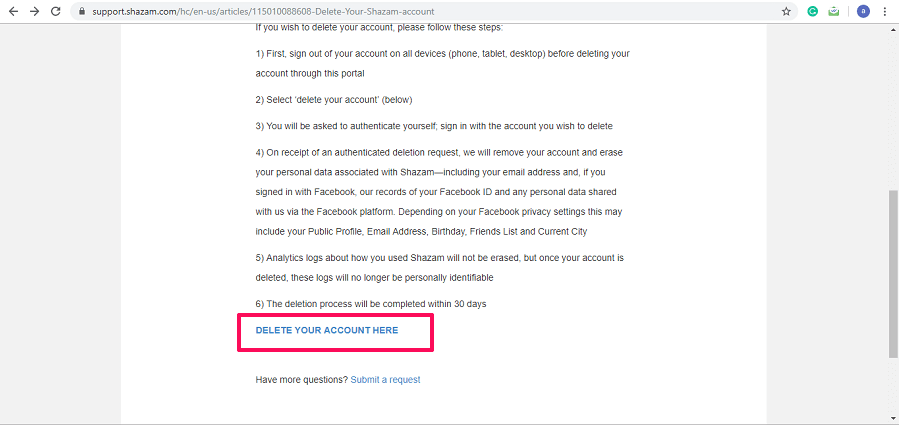
Not: Hesabınızı buradan silmeden önce, tüm cihazlardan Shazam’dan çıkış yaptığınızdan emin olun.
2. Yeni bir sayfa açılacaktır, burada hesabı oluştururken kullandığınız yöntemle (Facebook veya E-posta) hesabınıza giriş yapın.
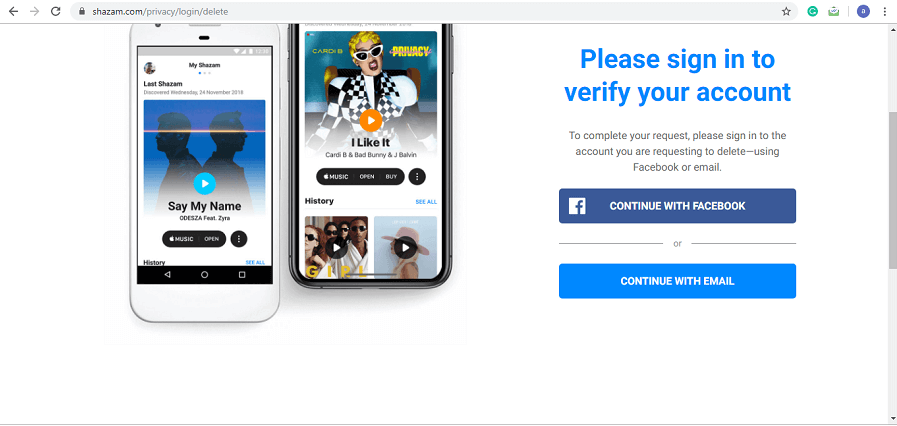
3. Hesabı E-posta ile oluşturdum, bu yüzden E-posta ile giriş yaptım. Hesabı Facebook ile oluşturduysanız, Facebook ile devam edebilirsiniz. E-posta adresinizi girer girmez kayıtlı E-posta Kimliğinizde bir onay e-postası alacaksınız.
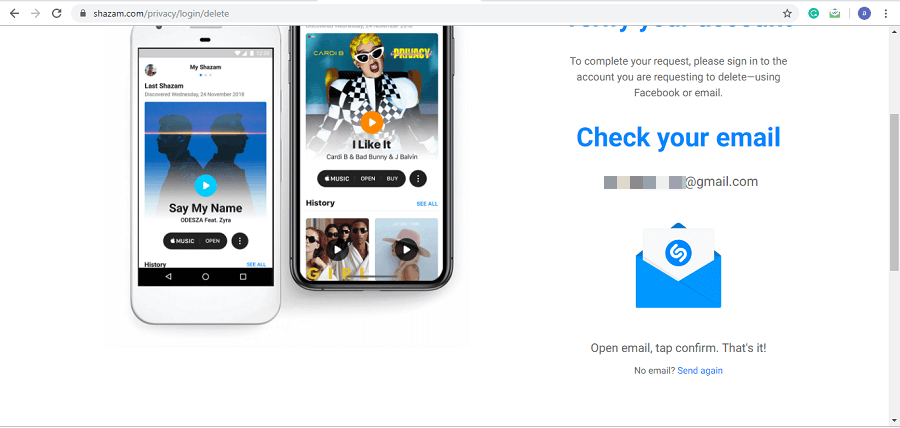
4. Onaylamak için E-postanıza gidin ve Shazam’dan gelen onay e-postasını açın ve Onaylamak.
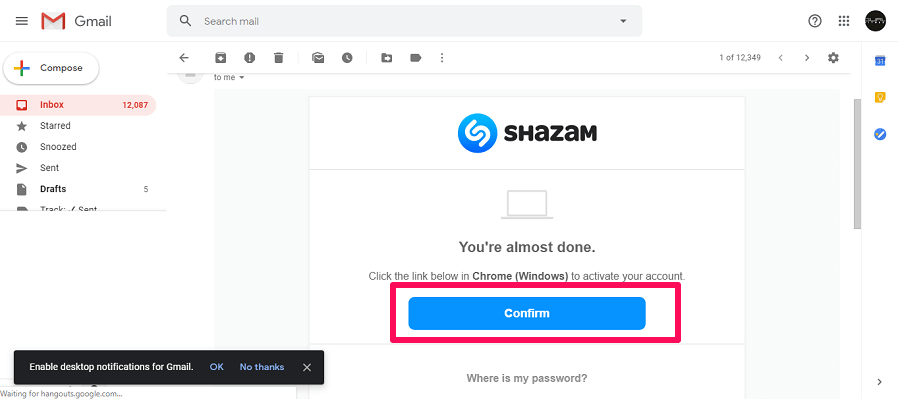
5. Bundan sonra yeni bir sayfa açılacaktır. Aşağı kaydırın ve tıklayın Hesabınız Sil.
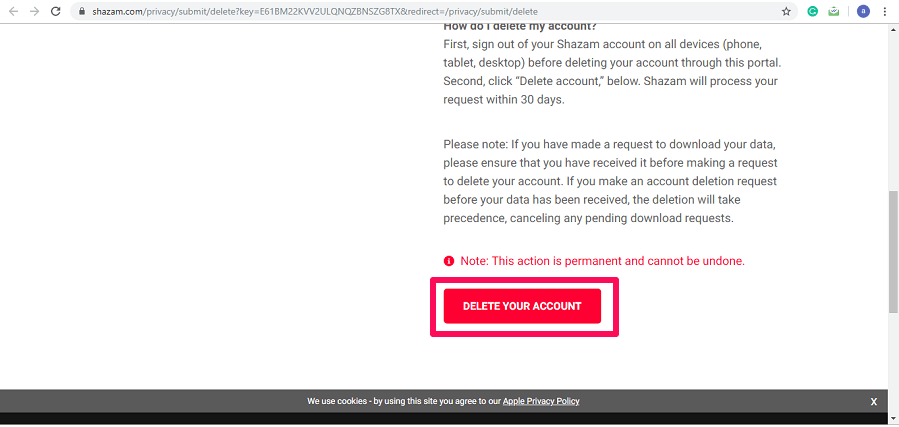
Bundan sonra, hesabınız Shazam’ın iddia ettiği gibi 30 gün içinde silinecektir.
Mobil Uygulamadan
Shazam uygulamasındaki hesabınızı hem Android hem de iOS cihazlardan silebilirsiniz. Adımlar her iki platformda da benzerdir.
1. Cihazınızda Shazam uygulamasını açın ve üzerine dokunun. Kütüphane veya ana ekranda sağa kaydırın. Sonraki öğesine dokunun profil veya ayarlar simgesi sol üst köşede.

2. Şimdi aşağı kaydırın ve üzerine dokunun. Hakkımızda DESTEK altında. Bir sonraki sayfada üzerine dokunun Hesabı sil.
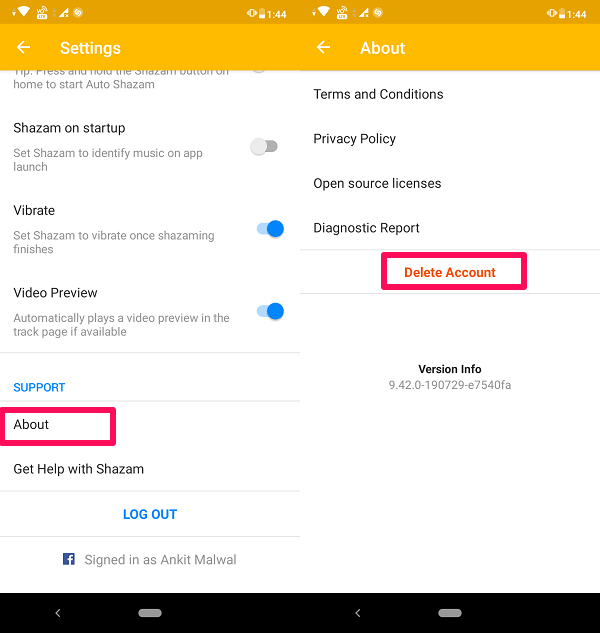
3. Şimdi önceki yönteme benzer şekilde, hesabınızı doğrulamak için oturum açmanızı isteyecektir.
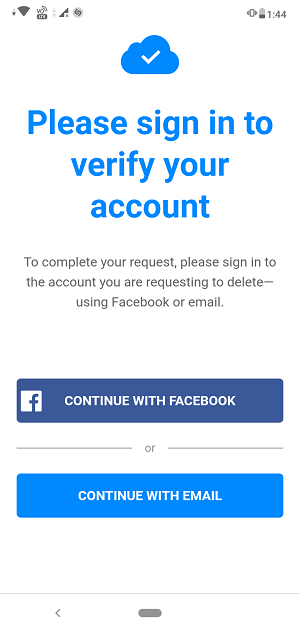
Not: Shazam’da hesap oluştururken kullandığınız yöntemle giriş yapın.
4. Hesabınız doğrulandıktan sonra Shazam hesabınızı kalıcı olarak silme seçeneğine sahip olacaksınız. Bunu yapmak için üzerine dokunun Hesabını sil Ekranın altında.

Shazam Hesabınızı Sildiğinizde Ne Olur?
Hesabınızı Shazam’dan devre dışı bıraktığınızda, isteğinizin işlenmesi 30 gün sürer. Böylece hesabınızın 30 gün içinde kalıcı olarak silinmesini bekleyebilirsiniz. Hesabınız Shazam’dan kaldırıldığında, Shazam geçmişiniz, E-posta Kimliğiniz, Facebook Kimliğiniz (Facebook üzerinden giriş yaptıysanız) vb. gibi tüm kişisel verileriniz veritabanlarından silinecektir. Veya Facebook’unuzdan Shazam ile herhangi bir şey paylaştıysanız, o zaman da silinecektir.
Shazam, kendileriyle paylaşılan tüm kişisel bilgilerinizi siler, bu nedenle gizliliğinize özen gösterir. Ancak, silmeyeceği bir şey var ve bu sizin Shazam kullanım düzeniniz, ancak iyi olan şey, hesabınız silindikten sonra bu kalıpların kişisel olarak tanımlanamamasıdır. Aklınızda bulundurmanız gereken bir şey var ki, hesabınızı bir kez sildikten sonra sonsuza kadar gitti ve geri yükleyemezsiniz.
Şunlar da hoşunuza gidebilir: Shazam Çalma Listesini Spotify ve YouTube’a Nasıl Dışa Aktarırım
Sonuç
Artık Shazam uygulamasını kullanmak istemiyorsanız veya alternatiflerini kullanmak istiyorsanız, Shazam hesabını devre dışı bırakmak doğru seçimdir. Uygulamayı akıllı telefonunuzdan kaldırmak, verileriniz hala veritabanlarında olduğundan size Gizlilik sağlamaz. Ancak hesabı bir kez devre dışı bıraktığınızda, tüm kişisel verileriniz veritabanlarından kaldırılacağı için endişelenmenize gerek yoktur. Bu öğreticiyi yararlı bulursanız, arkadaşlarınızla da paylaşın. Ve herhangi bir öneri veya soru varsa, aşağıdaki yorumlarda bize bildirmekten çekinmeyin.
En son makaleler